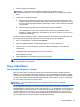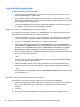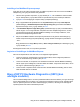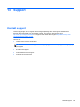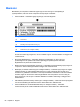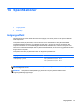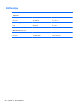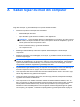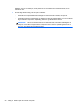User Guide - Windows 8
Valg af MultiBoot-indstillinger
Du kan bruge MultiBoot på følgende måder:
● Til at angive en ny startrækkefølge, som computeren bruger, hver gang den tændes, ved at
ændre startrækkefølgen i Computer Setup.
● Du kan dynamisk vælge opstartsenheden ved at trykke på esc, mens meddelelsen "Tryk på
ESC-tasten for opstartsmenuen" vises nederst på skærmen, og derefter trykke på f9 for at åbne
menuen Indstillinger for opstartsenhed.
●
Til at bruge MultiBoot Express til at angive variable startrækkefølger. Denne funktion beder om
en startenhed, hver gang computeren tændes eller genstartes.
Angivelse af en ny startrækkefølge i Computer Setup
For at starte Computer Setup og angive en ny startrækkefølge, som computeren skal bruge, hver
gang den tændes eller genstartes, skal du følge følgende trin:
1. Tænd for eller genstart computeren, og tryk derefter på esc, når meddelelsen "Press the ESC
key for Startup Menu" (Tryk på ESC-tasten for opstartsmenuen) vises nederst på skærmen.
2. Tryk på f10 for at få adgang til Computer Setup (Computeropsætning).
3. Brug et pegeredskab eller piletasterne til at vælge Advanced (Avanceret) > Boot Options
(Startindstillinger) > UEFI Boot Order (UEFI-startrækkefølge) for UEFI Hybrid eller UEFI Native
Boot Mode, eller vælg Advanced (Avanceret) > Boot Options (Startindstillinger) > Legacy
Boot Order (Oprindelig startrækkefølge) for Legacy Boot Mode, og tryk derefter på enter.
4. Hvis du vil flytte enheden op i opstartsrækkefølgen, skal du bruge et pegeredskab til at klikke på
pil op. Du kan også trykke på tasten +.
- eller -
Hvis du vil flytte enheden ned i opstartsrækkefølgen, skal du bruge et pegeredskab til at klikke
på pil ned. Du kan også trykke på tasten -.
5. Klik på ikonet Gem i nederste venstre hjørne på skærmen for at gemme dine ændringer og
afslutte Computer Setup (Computeropsætning), og følg derefter anvisningerne på skærmen.
- eller -
Brug piletasterne til at vælge Main (Primær) > Save Changes and Exit (Gem ændringer og luk),
og tryk derefter på enter.
Dynamisk valg af en startenhed med f9-prompten
Følg disse trin for dynamisk at vælge en startenhed for den aktuelle startrækkefølge:
1. Åbn menuen Vælg opstartsenhed ved at tænde for eller genstarte computeren, og tryk derefter
på esc, mens meddelelsen "Tryk på ESC-tasten for opstartsmenuen" vises nederst på
skærmen.
2. Tryk på f9.
3. Brug et pegeredskab eller piletasterne til at vælge en startenhed, og tryk derefter på Enter.
82 Kapitel 12 Computer Setup (BIOS), MultiBoot og HP PC Hardware Diagnostics (UEFI)